Crea Regole da Professionista: Domina la Gestione Email con Regola avanzata di Kutools in Outlook
Nel vivace mondo della comunicazione professionale, gestire la posta in arrivo in modo efficiente può essere altrettanto fondamentale quanto qualsiasi decisione strategica. Microsoft Outlook è uno strumento chiave per la gestione delle email in molte aziende, ma grazie alle Regola avanzata di Kutools per Outlook, gli utenti possono superare i limiti tradizionali e ottimizzare i loro processi di posta elettronica. Questa guida illustra i vantaggi specifici delle Regola avanzata rispetto alle regole standard di Outlook, mostra come configurarle e presenta applicazioni pratiche che ti aiuteranno a dominare la gestione della tua posta elettronica in modo efficace.
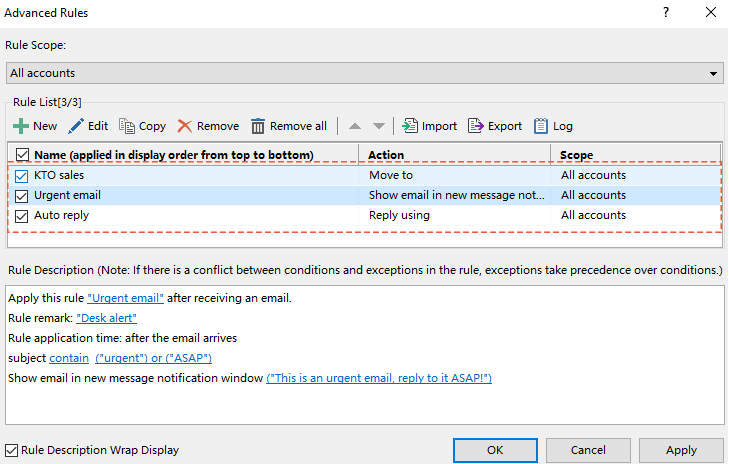
Regola avanzata di Kutools VS Regole di Outlook
Mentre le regole native di Microsoft Outlook forniscono capacità di base di gestione delle email, la funzione Kutools per Outlook Regola avanzata porta la produttività a un livello superiore. La funzione Regola avanzata offre diversi vantaggi distinti rispetto alle Regole di Outlook standard. Di seguito una panoramica dettagliata di questi benefici:
🌐 Applicazione Multi-Account:
A differenza delle regole native di Outlook, che si applicano solo all’account email per il quale sono impostate, Regola avanzata di Kutools possono essere applicate a più account di posta in Outlook. Questa funzione permette agli utenti di implementare facilmente un’unica regola su tutti o su determinati account , semplificando la gestione e garantendo coerenza tra varie comunicazioni email.
🚀 Più Condizioni per la Creazione delle Regole:
Le Regola avanzata di Kutools offrono una gamma più ampia di opzioni per le condizioni. Ad esempio, gli utenti possono impostare condizioni in base alla lingua dell’email , al fatto che il nome dell’allegato includa determinate parole, oppure in base al tipo di allegato. Queste nuove condizioni migliorano notevolmente l’organizzazione e la gestione della posta in arrivo.
⚙️ Personalizzazione Avanzata:
Mentre le Regole di Outlook sono limitate ad azioni e condizioni predefinite, le Regola avanzata di Kutools offrono ampie possibilità di personalizzazione, permettendo la creazione di regole complesse con condizioni nidificate. Ad esempio, le Regole di Outlook possono verificare solo se l’oggetto o il corpo contengono determinate parole. Al contrario, le Regola avanzata permettono di specificare condizioni come 'contiene ', 'non contiene ', 'è (esatto) ', 'non è ', 'inizia con ', 'non inizia con ', 'finisce con ' e 'non finisce con '. Inoltre, nella gestione delle condizioni su parole specifiche, le Regole di Outlook consentono solo l’uso di 'o ' (qualsiasi condizione attiva la regola); le Regola avanzata permettono invece di utilizzare sia 'e ' (tutte le condizioni devono essere soddisfatte) sia 'o ' tra le condizioni di testo, per un filtro delle email più preciso.
📂 Categorie Classificate:
Quando si impostano le condizioni, le Regole di Outlook mescolano tutte le condizioni insieme. Al contrario, le Regola avanzata di Kutools migliorano l'organizzazione suddividendo le condizioni in tipi di regola distinti, semplificando così la configurazione.
🔍 Panorama più Chiaro:
La funzione Regola avanzata offre una panoramica completa di tutte le regole, mostrando chiaramente quali azioni ciascuna regola eseguirà. Ad esempio, se una regola sposta un’email in una cartella specifica al verificarsi di certe condizioni, l’interfaccia mostrerà distintamente l’azione come 'Sposta In '. Questa chiarezza facilita non solo la gestione delle regole ma aiuta molto anche nella risoluzione di eventuali problemi.
🌟 Interfaccia Intuitiva:
Mentre l’interfaccia delle Regole di Outlook può essere complessa per i nuovi utenti, l’interfaccia intuitiva delle Regola avanzata rende facile la configurazione e la gestione delle regole.
🤝 Integrazione Completa:
Le Regola avanzata di Kutools si integrano perfettamente con Outlook, garantendo la totale compatibilità con email già presenti e impostazioni, permettendoti così di continuare a usare Outlook senza alcuna interruzione.
Esempi di Creazione delle Regole con Regola avanzata in Outlook
Creare e gestire regole per le email non deve essere complicato. Kutools per Outlook La funzione Regola avanzata semplifica questa operazione con un’interfaccia potente e intuitiva adatta sia ai principianti che agli utenti avanzati. In questa sezione vedremo come sfruttare Regola avanzata per ottimizzare il tuo flusso di lavoro email, con tre esempi pratici di regole in Outlook.
Esempio1: Spostamento Automatico delle Email in Cartelle Specifiche
Questa regola è fondamentale per gli utenti che gestiscono un elevato volume di email in arrivo da fonti diverse. Consente di smistare automaticamente le email nelle cartelle designate, permettendo di dare priorità e rispondere in modo più efficiente. Ad esempio, le email che contengono determinate parole chiave vengono spostate nelle rispettive cartelle. Questa organizzazione consente di mantenere la casella di posta ordinata e di trovare rapidamente messaggi relativi a specifici argomenti o progetti, senza dover cercare all’interno di una posta in arrivo disordinata.
Passo1. Abilita la funzione Regola avanzata e inizia a creare una nuova regola
1. Vai alla scheda Kutools e clicca su Regola avanzata.

2. Nella Regola avanzata finestra di dialogo, clicca su ![]() Nuovo pulsante per avviare la creazione di una nuova regola.
Nuovo pulsante per avviare la creazione di una nuova regola.

Passo2: Imposta le condizioni per la regola
In questo esempio, vogliamo spostare le email che contengono le frasi 'Kutools per Outlook' e 'sales' oppure 'KTO' e 'sales' nell’oggetto o nel corpo, in una cartella specifica.
1. Nella finestra di dialogo Crea Nuova Regola – Passaggio1 di4, seleziona l’opzione Oggetto o corpo contiene parole specifiche.
2. Si aprirà la Contiene testo finestra di dialogo. Clicca sul ![]() Pulsante Nuovo.
Pulsante Nuovo.

3. Nella finestra di dialogo Cerca testo, procedi come segue.
3.1 Digita 'Kutools per Outlook' e 'sales' nel campo Nuova parola chiave di ricerca.
3.2 Clicca su Aggiungi.
3.3 Clicca su OK.

In questo modo si specifica la condizione che le email devono contenere entrambe le parole.
4. Poi si torna alla Contiene testo finestra di dialogo. Per aggiungere un altro set di frasi, clicca su ![]() Nuovo pulsante ancora una volta.
Nuovo pulsante ancora una volta.

5. Nella finestra di dialogo Cerca testo, ripeti la procedura.
5.1 Digita ‘KTO' e 'sales' nel campo Nuova parola chiave di ricerca .
5.2 Clicca su Aggiungi.
5.3 Clicca su OK.

6. Ora la condizione è impostata correttamente. Questa condizione verrà applicata alle email che contengono sia 'Kutools per Outlook' e 'sales' sia 'KTO' e 'sales'. Premi OK.

7. Clicca su Avanti per procedere alle impostazioni dell’Azioni .

- Oltre a controllare se l’oggetto o il corpo "contiene " parole specifiche, Regola avanzata permette anche di specificare condizioni come "non contiene ', 'è (esatto) ', 'non è ', 'inizia con ', 'non inizia con ', 'finisce con ", e "non finisce con '.
Clicca semplicemente sul collegamento 'contiene' sottolineato nella Crea Nuova Regola – Passaggio1 di4 finestra di dialogo e scegli dal menu a discesa nella Crea Nuova Regola finestra di dialogo che appare. 
Passo3: Imposta le azioni per la regola
1. Nella finestra di dialogo Crea Nuova Regola – Passaggio2 di4, seleziona l’opzione Sposta In cartella specificata .
2. Nella finestra Seleziona cartella che appare, seleziona la cartella desiderata.
3. Clicca su OK.

4. Clicca su Avanti per passare alle eccezioni .

Passo4: Imposta le eccezioni per la regola
Nella finestra di dialogo Crea Nuova Regola – Passaggio3 di4 specifica le eccezioni. In questo esempio non ci sono eccezioni, quindi premi Avanti.

Passo5: Termina impostazione regola
1. Nella finestra di dialogo Crea Nuova Regola – Passaggio4 di4, inserisci il nome della regola nel campo Nome regola .
2. (facoltativo) Inserisci eventuali note sulla regola nel campo Commenti regola .
3. Clicca su OK.

- Se vuoi applicare questa regola solo ad account specifici, invece che a tutti, seleziona gli account dal menu a discesa Intervallo della regola.

- Per impostazione predefinita, la casella Abilita questa regola è selezionata. Se non vuoi attivare la regola, deseleziona la casella.
Risultato
Ora la regola è stata creata con successo. Clicca su OK per completare le impostazioni. Da questo momento in poi, se le email ricevute contengono le parole 'Kutools per Outlook' e 'sales' oppure 'KTO' e 'sales' nell’oggetto o nel corpo, verranno spostate nella cartella assegnata.

Esempio2: Impostazione di Avvisi per Comunicazioni ad Alta Priorità
Per utenti come manager è fondamentale rispondere rapidamente a comunicazioni provenienti dalla direzione o da clienti importanti, per garantire decisioni tempestive e la soddisfazione dei clienti. A tal fine, possono configurare una regola che attivi un avviso desktop ogni volta che arriva un’email con parole come "urgente" o "ASAP" nell’oggetto. Questa regola assicura che i manager ricevano immediatamente la notifica delle email cruciali, permettendo loro di affrontare in modo efficace le questioni più importanti e mantenere alti livelli di professionalità.
Passo1. Abilita la funzione Regola avanzata e inizia a creare una nuova regola
1. Vai alla scheda Kutools e clicca su Regola avanzata.

2. Nella Regola avanzata finestra di dialogo, clicca su ![]() Nuovo pulsante per avviare la creazione di una nuova regola.
Nuovo pulsante per avviare la creazione di una nuova regola.

Passo2: Imposta le condizioni per la regola
In questo esempio, vogliamo far sì che venga mostrato un avviso desktop ogni volta che si riceve un’email contenente parole come "urgente" o "ASAP" nell’oggetto.
1. Nella finestra di dialogo Crea Nuova Regola – Passaggio1 di4, seleziona l’opzione Oggetto contiene parole specifiche .
2. Si aprirà la Contiene testo finestra di dialogo. Clicca sul ![]() Pulsante Nuovo.
Pulsante Nuovo.

3. Nella finestra di dialogo Cerca testo, procedi come segue.
3.1 Digita 'urgente' nel campo Nuova parola chiave di ricerca.
3.2 Clicca su Aggiungi.
3.3 Clicca su OK.

In questo modo si specifica la condizione che le email devono contenere la parola ‘urgente’.
4. Poi si torna alla Contiene testo finestra di dialogo. Per inserire un'alternativa, clicca su ![]() Nuovo pulsante ancora una volta.
Nuovo pulsante ancora una volta.

5. Nella finestra di dialogo Cerca testo, ripeti la procedura.
5.1 Digita ‘ASAP' nel campo Nuova parola chiave di ricerca .
5.2 Clicca su Aggiungi.
5.3 Clicca su OK.

6. Ora la condizione è stata impostata con successo. Questa condizione si applicherà alle email che contengono 'urgente' o 'ASAP'. Premi OK.

7. Clicca su Avanti per andare alle impostazioni dell’Azioni .

- Oltre a controllare se l’oggetto o il corpo "contiene " parole specifiche, Regola avanzata può anche specificare condizioni come "non contiene ', 'è (esatto) ', 'non è ', 'inizia con ', 'non inizia con ', 'finisce con ", e "non finisce con '.
Clicca sul collegamento 'contiene' in blu nella Crea Nuova Regola – Passaggio1 di4 finestra di dialogo e scegli dalla lista valori a discesa nella Crea Nuova Regola finestra di dialogo che appare. 
Passo3: Imposta le azioni per la regola
1. Nella finestra di dialogo Crea Nuova Regola – Passaggio2 di4, seleziona l’opzione Mostra email nella finestra di notifica nuovo messaggio con messaggio specifico .
2. Nella finestra di dialogo Crea Nuova Regola che si apre, inserisci il messaggio desiderato per l’avviso sul desktop.
"Questa è un’email urgente, rispondere subito! "
3. Clicca su OK.

4. Clicca su Avanti per andare alle eccezioni .

Passo4: Imposta le eccezioni per la regola
Nella finestra di dialogo Crea Nuova Regola – Passaggio3 di4, specifica le eccezioni. In questo esempio non ci sono eccezioni, quindi clicca su Avanti.

Passo5: Termina impostazione regola
1. Nella finestra di dialogo Crea Nuova Regola – Passaggio4 di4, inserisci il nome della regola nel campo Nome regola .
2. (facoltativo) Inserisci note sulla regola nel campo Commenti regola .
3. Clicca su OK.

- Se vuoi applicare questa regola solo ad account specifici, e non a tutti, seleziona gli account dal menu a discesa Intervallo della regola.

- Per impostazione predefinita, la casella Abilita questa regola è spuntata. Deseleziona la casella se non vuoi attivare la regola.
Risultato
Ora la regola è stata creata correttamente. Clicca su OK per salvare le impostazioni. Da ora in poi, ogni volta che una email arriva con parole come "urgente" o "ASAP" nell’oggetto, comparirà un avviso desktop con il messaggio "Questa è un’email urgente, rispondere subito!".

Esempio3: Automazione delle Risposte alle Richieste Comuni
Questa regola è perfetta per chi si occupa di servizio clienti e riceve molte email con domande simili. Le Regola avanzata di Kutools consentono di configurare risposte automatiche alle richieste frequenti, come domande su informazioni di prodotto o prezzi, tramite un modello di risposta predefinito. In questo modo, il team può concentrarsi su richieste più complesse, migliorando efficienza e soddisfazione del cliente.
Passo1. Abilita la funzione Regola avanzata e inizia a creare una nuova regola
1. Vai alla scheda Kutools e fai clic su Regola avanzata.

2. Nella Regola avanzata finestra di dialogo, clicca su ![]() Nuovo pulsante per avviare la creazione di una nuova regola.
Nuovo pulsante per avviare la creazione di una nuova regola.

Passo2: Imposta le condizioni per la regola
In questo scenario, vogliamo rispondere automaticamente a una email con un modello predefinito ogni volta che si riceve una email con ‘informazioni’ o ‘dettagli prodotto’ nell’oggetto.
1. Nella finestra di dialogo Crea Nuova Regola – Passaggio1 di4, seleziona l’opzione Oggetto contiene parole specifiche .
2. Si aprirà la Contiene testo finestra di dialogo. Clicca su ![]() Pulsante Nuovo.
Pulsante Nuovo.

3. Nella finestra Cerca testo, esegui quanto segue.
3.1 Digita 'informazioni' nel campo Nuova parola chiave di ricerca.
3.2 Clicca su Aggiungi.
3.3 Clicca su OK.

In questo modo si specifica la condizione che le email devono contenere la parola ‘informazioni’.
4. Si torna così alla Contiene testo finestra di dialogo. Per aggiungere un testo alternativo, clicca su ![]() Nuovo pulsante nuovamente.
Nuovo pulsante nuovamente.

5. Nella finestra Cerca testo, ripeti la routine.
5.1 Digita ‘dettagli prodotto’ nel campo Nuova parola chiave di ricerca .
5.2 Clicca su Aggiungi.
5.3 Clicca su OK.

6. Ora la condizione è impostata correttamente. Verrà applicata alle email che contengono ‘informazioni’ o ‘dettagli prodotto’. Clicca su OK.

7. Clicca su Avanti per passare alle impostazioni dell’Azioni .

- Oltre a controllare se l’oggetto o il corpo "contiene " parole specifiche, Regola avanzata può anche specificare condizioni come "non contiene ', 'è (esatto) ', 'non è ', 'inizia con ', 'non inizia con ', 'finisce con ", e "non finisce con '.
Clicca semplicemente sul collegamento 'contiene' nella Crea Nuova Regola – Passaggio1 di4 finestra di dialogo e scegli dal menu a discesa nella finestra Crea Nuova Regola che appare. 
Passo3: Imposta le azioni per la regola
1. Nella finestra di dialogo Crea Nuova Regola – Passaggio2 di4, seleziona l’opzione Rispondi con modello specifico .
2. Nella finestra Modello di risposta che appare, inserisci il prefisso oggetto nel campo Rimuovi prefisso oggetto.
3. Inserisci poi il corpo del messaggio nel campo Testo.
4. Clicca su OK.

4. Clicca su Avanti per andare alle eccezioni .

Passo4: Imposta le eccezioni per la regola
Nella finestra di dialogo Crea Nuova Regola – Passaggio3 di4, specifica le eccezioni. In questo esempio, non ci sono eccezioni, quindi premi Avanti.

Passo5: Termina impostazione regola
1. Nella finestra di dialogo Crea Nuova Regola – Passaggio4 di4, inserisci il nome della regola nel campo Nome regola .
2. (facoltativo) Inserisci eventuali note sulla regola nel campo Commenti regola .
3. Clicca su OK.

- Se desideri applicare questa regola solo a determinati account invece che a tutti, selezionali dal menu Intervallo della regola.

- La casella Abilita questa regola è attiva di default. Deselezionala se non vuoi attivare la regola.
Risultato
Ora la regola è stata creata con successo. Clicca su OK per salvare le impostazioni. Da questo momento, qualsiasi email in arrivo contenente 'informazioni' o 'dettagli prodotto' nell’oggetto riceverà automaticamente la risposta con il modello che hai configurato.

Nella finestra di dialogo Regola avanzata, sono presenti pulsanti sulla barra degli strumenti.
 : Clicca su questo pulsante per creare una nuova regola.
: Clicca su questo pulsante per creare una nuova regola. : Seleziona una regola, quindi clicca su questo pulsante per modificarla.
: Seleziona una regola, quindi clicca su questo pulsante per modificarla. : Seleziona una regola, quindi clicca su questo pulsante per copiarla.
: Seleziona una regola, quindi clicca su questo pulsante per copiarla. : Seleziona una regola, quindi clicca su questo pulsante per rimuoverla.
: Seleziona una regola, quindi clicca su questo pulsante per rimuoverla. : Clicca su questo pulsante per rimuovere tutte le regole.
: Clicca su questo pulsante per rimuovere tutte le regole. : Seleziona una regola e clicca su questo pulsante per spostarla verso l’alto.
: Seleziona una regola e clicca su questo pulsante per spostarla verso l’alto. : Seleziona una regola e clicca su questo pulsante per spostarla verso il basso.
: Seleziona una regola e clicca su questo pulsante per spostarla verso il basso. : Clicca su questo pulsante per importare regole nella Elenco regole.
: Clicca su questo pulsante per importare regole nella Elenco regole. : Clicca su questo pulsante per esportare tutte le regole.
: Clicca su questo pulsante per esportare tutte le regole. : Clicca su questo pulsante per visualizzare l’operazione
: Clicca su questo pulsante per visualizzare l’operazione : Se selezioni questa opzione, la descrizione della regola nella casella Descrizione regola sopra verrà automaticamente a capo in base alla larghezza della finestra Regola avanzata .
: Se selezioni questa opzione, la descrizione della regola nella casella Descrizione regola sopra verrà automaticamente a capo in base alla larghezza della finestra Regola avanzata .
- Nella finestra di dialogo Regola avanzata, seleziona la casella accanto a Nome per abilitare o disabilitare tutte le regole.
- Nella finestra di dialogo Regola avanzata, puoi utilizzare il menu tasto destro per eseguire altre operazioni.

- Se hai creato più regole nella finestra di dialogo Regola avanzata, queste verranno eseguite dall’alto verso il basso.
I migliori strumenti per la produttività in Office
Ultime notizie: Kutools per Outlook lancia la versione gratuita!
Scopri il nuovissimo Kutools per Outlook con oltre100 funzionalità straordinarie! Clicca per scaricare ora!
📧 Automazione Email: Risposta automatica (disponibile per POP e IMAP) / Programma invio Email / CC/BCC automatico tramite Regola durante l’invio delle Email / Inoltro automatico (Regola avanzata) / Aggiungi Saluto automaticamente / Dividi automaticamente Email multi-destinatario in messaggi singoli ...
📨 Gestione Email: Richiama Email / Blocca Email fraudulent (tramite Oggetto e altri parametri) / Elimina Email Duplicato / Ricerca Avanzata / Organizza cartelle ...
📁 Allegati Pro: Salva in Batch / Distacca in Batch / Comprimi in Batch / Salvataggio automatico / Distacca automaticamente / Auto Comprimi ...
🌟 Magia Interfaccia: 😊Più emoji belle e divertenti / Notifiche per le email importanti in arrivo / Riduci Outlook al posto di chiuderlo ...
👍 Funzioni rapide: Rispondi a Tutti con Allegati / Email Anti-Phishing / 🕘Mostra il fuso orario del mittente ...
👩🏼🤝👩🏻 Contatti & Calendario: Aggiungi in Batch contatti dalle Email selezionate / Dividi un Gruppo di Contatti in Gruppi singoli / Rimuovi promemoria di compleanno ...
Utilizza Kutools nella lingua che preferisci – supporta Inglese, Spagnolo, Tedesco, Francese, Cinese e oltre40 altre!


🚀 Download con un solo clic — Ottieni tutti gli Add-in per Office
Consigliato: Kutools per Office (5-in-1)
Un solo clic per scaricare cinque installatori contemporaneamente — Kutools per Excel, Outlook, Word, PowerPoint e Office Tab Pro. Clicca per scaricare ora!
- ✅ Comodità con un solo clic: scarica tutti e cinque i pacchetti di installazione in una sola azione.
- 🚀 Pronto per qualsiasi attività Office: installa i componenti aggiuntivi necessari, quando ti servono.
- 🧰 Inclusi: Kutools per Excel / Kutools per Outlook / Kutools per Word / Office Tab Pro / Kutools per PowerPoint
Indice dei contenuti
- Regola avanzata di Kutools VS Regole di Outlook
- Esempi di creazione delle regole con Regola avanzata in Outlook
- Spostamento automatico delle email in cartelle specifiche
- Impostazione di avvisi per comunicazioni ad alta priorità
- Automazione delle risposte alle richieste comuni
- I migliori strumenti di produttività per Office
- Commenti



